我们在文档中使用MathType编辑大量公式,使用格式刷之后公式会上靠,使文档看起来不美观,这时我们就要采取一些办法来解决,以下步骤教您如何解决Word中格式刷过之后公式靠上:
第一步 在Word文档中任意选中一个公式,双击进入MathType公式编辑器窗口,在弹出的窗口菜单里设置好你想要在论文中使用的格式,包括字体大小、正斜体、行距、间距等等

第二步 点击“文件”,选择“保存为副本”,把公式保存为一个文件类型
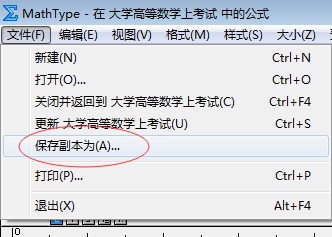
第三步 在弹出的另存为对话框中选择保存路径,命名文件名,然后点击“保存”,
手把手教您在word中添加mathtype加载项
mathtype安装完成后,正常情况下会在word文档中的菜单中自动添加mathtype加载项,但有时也会出现小意外,mathtype并没有加载到word文档中,本教程将教您解决如何手动添加mathtype加载项。原因分析

第四步 返回Word中,在菜单Mathtype中选择“格式化公式”

第五步 在弹出的“Format Equations”对话框中选择“MathType preference file”,点击“Browse...”按钮选择你刚保存的文件,并选择下面的whole document选项,最后点击“OK”
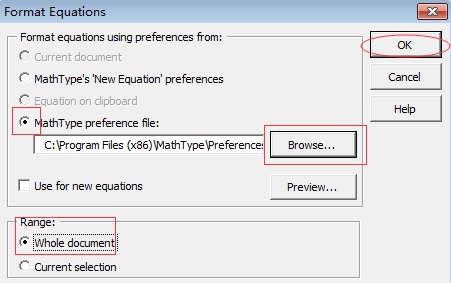
这样稍等片刻,文档中所有的公式都会改过来了,方便又快捷。
如何解决在Word中格式刷之后公式靠上的下载地址:
教你一招怎么在word上编辑数学公式?
大家都知道mathtype作为一个专业的数学公式编辑器,有着强大的功能,能够轻松地在文档中输入复杂的数学、物理公式和符号。但是你知道在word里也能使用mathtype吗?接下来我就给大家讲解如何






